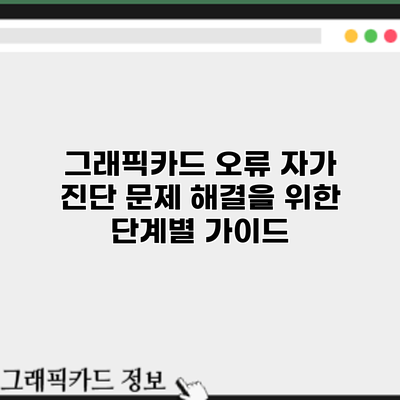그래픽카드 오류가 발생하면 많은 사용자들이 당황하게 됩니다. 이런 문제는 비디오 게임에서의 프레임 드랍, 화면 깜빡임, 또는 부팅 과정에서의 블루스크린을 초래할 수 있죠. 하지만 걱정하지 마세요. 그래픽카드 오류가 발생했을 때 시스템에서 할 수 있는 자가 진단 방법을 정리해보았습니다.
문제 인식하기
그래픽카드 오류 증상
그래픽카드 오류가 의심될 때, 확인해야 할 몇 가지 증상이 있습니다:
- 화면 출력이 안 되거나 이상한 왜곡
- 시스템이 부팅되지 않거나 블루스크린 발생
- 게임이나 프로그램에서의 잦은 충돌
- 그래픽 성능이 현저히 저하됨
이런 증상들이 나타난다면 그래픽카드 문제일 가능성이 높습니다.
오류 메시지 확인하기
시스템이나 프로그램에서 오류 메시지를 확인하는 것이 중요합니다. 오류 메시지는 문제를 진단하는 데 필요한 핵심 단서가 될 수 있습니다.
자가 진단 방법
그래픽카드 오류를 진단하는 과정은 다음 단계로 진행될 수 있습니다:
하드웨어 점검
-
물리적 연결 확인
- 그래픽카드와 메인보드 또는 모니터 연결이 제대로 되어 있는지 확인해 주세요.
-
그래픽카드 청소
- 먼지나 이물질이 쌓이지 않도록 정기적으로 청소해야 합니다. 이 작업은 성능 저하를 방지하는 데 중요합니다.
소프트웨어 점검
-
드라이버 업데이트
- 그래픽카드 드라이버가 최신인지 확인하고, 필요 시 업데이트합니다.
- NVIDIA, AMD 등의 공식 웹사이트에서 드라이버를 다운로드할 수 있습니다.
-
소프트웨어 호환성 확인
- 현재 사용 중인 소프트웨어가 그래픽카드와 호환되는지 확인하세요. 호환되지 않을 경우 오류가 발생할 수 있습니다.
시스템 점검
-
온도 모니터링
- 그래픽카드 온도가 너무 높지 않은지 확인합니다. 과열은 성능 저하와 오류를 발생시킬 수 있습니다.
-
시스템 오류 검사
- Windows의 경우, ‘시스템 파일 검사기’ 기능을 활용해 시스템 파일의 손상을 검사합니다.
bash
sfc /scannow
- Windows의 경우, ‘시스템 파일 검사기’ 기능을 활용해 시스템 파일의 손상을 검사합니다.
자가 진단 체크리스트
아래는 그래픽카드 오류를 진단하기 위한 체크리스트입니다:
| 점검 항목 | 설명 |
|---|---|
| 연결 상태 확인 | 그래픽카드가 제대로 연결되었는지 체크 |
| 드라이버 상태 | 최신 드라이버로 업데이트 여부 확인 |
| 온도 모니터링 | 너무 높은 온도인지 확인 |
| 소프트웨어 호환성 | 사용하는 프로그램과의 호환성 검토 |
| 시스템 파일 점검 | 시스템 파일의 손상 여부 확인 |
추가 검토 사항
- 전원 공급 체크: 그래픽카드가 제대로 작동하려면 충분한 전원이 공급되어야 합니다. 시스템 전원을 점검해보세요.
- BIOS 업데이트: 오래된 BIOS는 호환성 문제를 일으킬 수 있으므로, 필요 시 업데이트를 고려해 보세요.
- 부품 호환성 확인: 다른 하드웨어 부품과의 호환성 문제도 그래픽카드 오류를 발생시킬 수 있습니다.
결론
그래픽카드 오류는 복잡한 문제처럼 느껴질 수 있지만, 자가 진단을 통해 문제의 근본 원인을 발견하고 해결할 수 있습니다. 위에서 소개한 방법들을 통해 그래픽카드의 상태를 점검하고 오류를 최소화하세요. 그래픽카드 문제를 해결하는 것이 여러분의 PC 성능을 향상시키는 첫걸음이에요! 이러한 단계들을 하나하나 점검하다 보면 문제를 해결할 수 있을 것입니다.
이제 여러분이 문제를 자가 진단할 수 있는 능력을 갖추었으니, 차분히 단계별로 진행해보세요. 고생한 만큼 분명히 좋은 결과가 따를 것입니다!
자주 묻는 질문 Q&A
Q1: 그래픽카드 오류의 증상은 무엇인가요?
A1: 그래픽카드 오류의 증상으로는 화면 출력이 안 되거나 왜곡, 블루스크린 발생, 잦은 프로그램 충돌, 그래픽 성능 저하 등이 있습니다.
Q2: 그래픽카드 오류를 자가 진단하기 위한 첫 번째 단계는 무엇인가요?
A2: 첫 번째 단계는 하드웨어 점검으로, 그래픽카드와 메인보드, 모니터의 물리적 연결 상태를 확인하는 것입니다.
Q3: 그래픽카드 드라이버는 어떻게 업데이트하나요?
A3: 그래픽카드 드라이버는 NVIDIA, AMD 등의 공식 웹사이트에서 최신 드라이버를 다운로드하여 업데이트할 수 있습니다.